【本站数码】我们经常需要iPhone传图片到电脑上,方法有很多种,现在小编就来和大家分享7个实用的iPhone和Mac之间传图片方法,大幅提升你的传图效率。
自从iOS8推出后,iPhone与Mac之间传输资料就变得更加方便和迅速了。
备忘录
备忘录是苹果设备的内置应用,当你的Apple ID同时绑在iPhone和Mac上,并在iCloud同步备忘录后,就能把它当作快速传输相片的平台。
▲在iPhone上的备忘录轻点一下,会出现[插入照片],就可以把相机胶卷中的相片贴在备忘录记事中。
▲ 回到Mac上打开备忘录就能快速取用照片。当然反过来也是可以的,从Mac上拖拉放一堆照片到备忘录后,在iPhone上打开备忘录并对著相片轻触1秒钟,就能[储存影像]到iPhone。
iMessage
苹果设备之间能使用的免费简讯iMessage,不仅能传文字也能传照片,我们可以利用这点来传信息给“自己”。记得要先去iPhone的“设定”→“信息”里把“iMessage”启用,并与Mac绑定同一个Apple ID,同步iCloud。
▲ 在收件人的地方写自己的Apple ID或是电话号码、姓名,并在左下角的“相机图示”点一下选[照片图库],勾选要传送的多张照片后发讯出去就搞定了。
▲ 回Mac上用内建的“信息”应用程式会看到自己寄的iMessage,照片传输完成!当然,反过来也是可以用的,就是把Mac上的照片丢入“信息”中,发给自己,回到iPhone上接收。
iCloud照片图库
虽然还是Beta版,但iCloud相片图库的功能已经非常完善了,用这招有个好处,就是不限作业系统,只要有浏览器就能取用你的照片,因此公司是PC,也可以快速取用你iPhone上的照片。(iCloud的网址:http:///)
▲ 在iPhone的“设定”→“照片与相机”→开启“iCloud照片图库(Beta)”,你iPhone拍的照片会全部同步在iCloud上。(限制条件:需有Wi-Fi才会开始同步)
▲ 回到Mac你只要开启Safari,登入iCloud.com,就能取用同步的照片图库,同样你也能从Mac上传照片到iCloud照片图库上,在iPhone取用相片。
Google Drive、Dropbox、Evernote
其实就是很简单的第三方云端应用,如同iCloud照片图库应用,在iPhone和Mac上分别安装第三方云端平台的App 与应用程式,把相片都储存到上面,就能都能打破系统限制,在PC与Mac上快速取用照片,因此这就不多做介绍了。
Handoff
Mac OS X和iOS间的接续功能,当你在iPhone上执行某些内建应用(如:信息、邮件、备忘录、提醒事项),只要靠近Mac,你的Dock平台左方就会跳出相对应的应用图示,点选后就能无缝接续iPhone上作业。
既然能无缝接轨,我们就利用这个特性,把应用程式当做“平台”,在iPhone端插入照片,并从Mac顺手取用。
▲ 以邮件为例,我在iPhone上的“邮件”写一封新的信件,随便输入一两个字,并在空白触轻点一下[插入照片或影片]。
▲ 这时把iPhone靠近Mac,Handoff就会发挥作用,Mac的Dock左方出现“邮件”图示,点选后信件连同照片就直接被带到Mac上,顺手就能取用照片了。
AirDrop
这个功能在OS X 10.7 Lion的时候就出现在Mac上,但一直到去年OS X Yosemite才解禁跟iOS间的AirDrop互传档案。应用方式很简单,必须在同一个Wi-Fi网路环境下,并在iPhone上的控制中心开启AirDrop搜寻功能。
▲ 在iPhone的“相片”中点选[分享],就会看到自己的Mac图示出现在AirDrop中,选取照片后按一下自己,就能把照片传输到Mac上。
▲ 反过来也是可以的,到Mac的Finder侧边栏选AirDrop,就会侦测到自己的iPhone,把照片拖曳到大头像上就能传输给自己的iPhone。
土法:传输线+影像撷取
最后一招,有时候无招胜有招,在没有网络的情况下,用传输线接上 Mac,不需要 iPhoto 这种复杂的程式也可以取用 iPhone 照片,但这招没办法把照片回传到 iPhone 上。
▲ 接上后打开内建的“影像撷取”应用程式(你可能会在“工具程式”档案夹中找到它,找不到就用 Spotlight 搜寻一下),就能用滑鼠拖拉放快速抓取 iPhone 内的照片。
▲如果你的传输线接上 Mac 后会自动跳出 iPhoto,可以在影像撷取视窗的左下角把预设该为“不打开任何应用程式”。
以上就是iPhone和Mac之间7个实用的传图片技巧,让iPhone传图片到电脑上,大家可以试试上面几个方法。

 沃德美康:美康赛道开创者
沃德美康:美康赛道开创者 海南帝湾医院与爱萨尔生物达成战略合作 共同推动干细胞技术的临床转化
海南帝湾医院与爱萨尔生物达成战略合作 共同推动干细胞技术的临床转化 海南帝湾医院与瑞金海南医院达成战略合作,携手推动区域医疗事业发展
海南帝湾医院与瑞金海南医院达成战略合作,携手推动区域医疗事业发展 海南帝湾医院开业仪式暨希望之城儿童关爱基金成立发布会成功举办
海南帝湾医院开业仪式暨希望之城儿童关爱基金成立发布会成功举办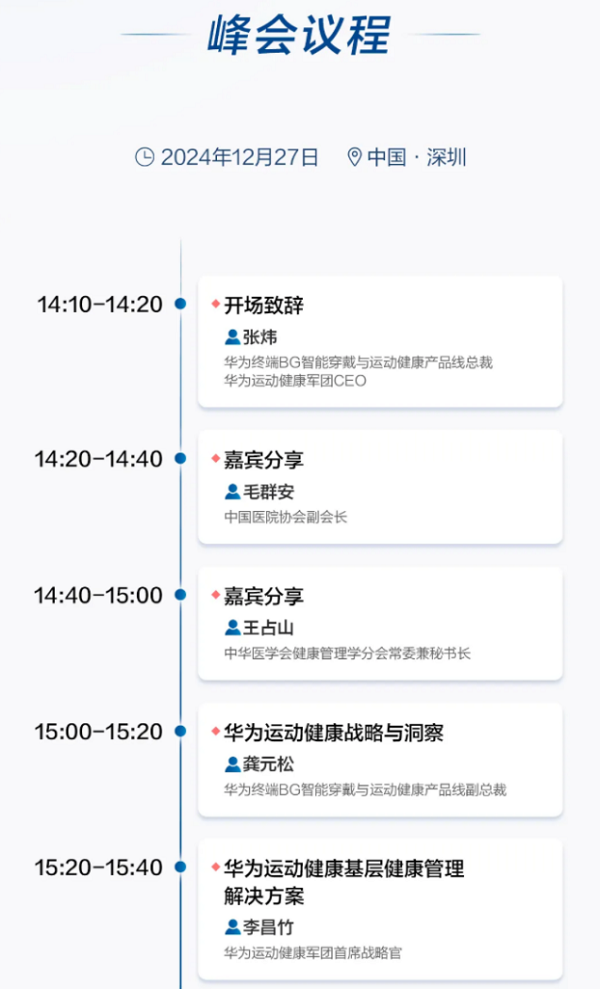 华为终端健康管理行业峰会即将召开 华为擎云新品及四大智慧医疗解决方
华为终端健康管理行业峰会即将召开 华为擎云新品及四大智慧医疗解决方 年轻员工猝死频发:沃民高科AI引擎驱动带来前瞻解决方案
年轻员工猝死频发:沃民高科AI引擎驱动带来前瞻解决方案 共筑社会“安全感”|沃尔沃汽车鼎力支持上海市“医苑新星”结业仪式
共筑社会“安全感”|沃尔沃汽车鼎力支持上海市“医苑新星”结业仪式 陕西省首届细胞产业大会将于6月6日在西安召开
陕西省首届细胞产业大会将于6月6日在西安召开